A Steam zenelejátszó nem működik: 3 módszer a javításra (08.19.25)
A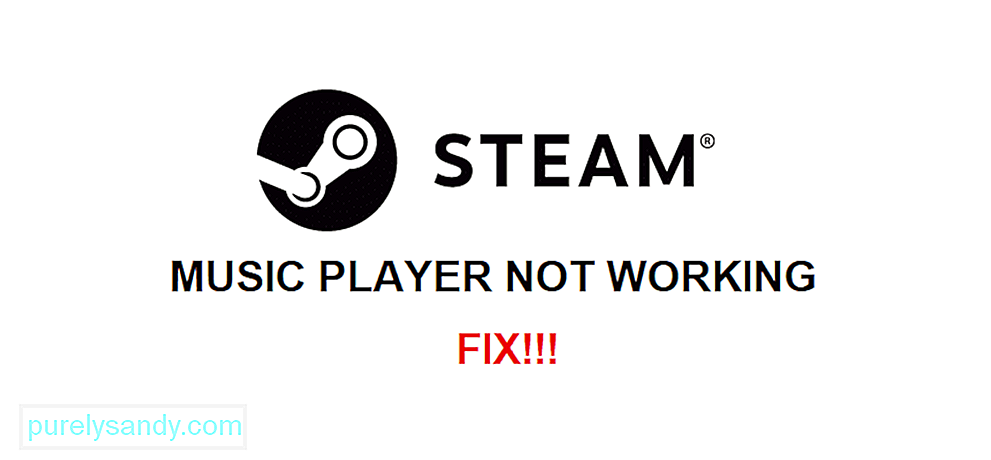 gőzzene nem működik
gőzzene nem működik A Steam egy ügyes, beépített zenelejátszóval rendelkezik, amelyet bármikor használhat. Lehetőséget kínál arra, hogy a megvásárolt játékokkal kapott különféle zeneszámok eredményeként meghallgassa könyvtárának összes különféle nagyszerű zenéjét.
A Steam hasznos funkciója, de sok olyan problémája van, amelyek miatt kevésbé előnyös használni, mint néhány más opció. Az egyik kérdés az, hogy az alkalmazás egyáltalán nem működik, és nem jeleníti meg vagy játssza le a zenét. Az alábbiakban bemutatjuk, hogyan lehet megoldani ezt a gyakori problémát a Steam Music Player alkalmazással, amely megakadályozza a működését.
Hogyan lehet megoldani a Steam Music Player működését?Próbálja meg ellenőrizni az audio keverő beállításait a Steam Music Player alkalmazásból. Még akkor is, ha a hangerő szinte minden oldalról 100% -ra van állítva, néha automatikusan beállítható 0% -ra az audio keverő beállításain keresztül. Ez nyilvánvalóan lehetővé teszi, hogy a Steam Music Player alkalmazás ne adjon ki semmilyen hangot, ami azt hiheti, hogy nem működik.
Ellenőrizze az audio keverőt a kis szövegre kattintva, amelynek éppen a Steam Music Player alapértelmezett audio csúszkája alatt kell lennie. Miután rákattint erre, győződjön meg arról, hogy a keverő hangereje nincs beállítva 0% -ra. Cserélje vissza teljes értékűre, és próbálja meg újra használni az alkalmazást, mivel most minden gond nélkül működnie kell.
Az adatbázis sérülése egy másik A Steam Music Player nem működik. Lehet, hogy ez az oka ennek a problémának is, amellyel Ön is szembesül, ezért ajánlott a következő megoldás kipróbálása. A felhasználóknak csak meg kell nyitniuk a Steam zenei adatbázis mappát a számítógépükön. Az említett mappa helyének elérési útjának a következőnek kell lennie: ’’ C: \ Program Files (x86) \ Steam \ music \ _database ’’.
Lépjen ide, majd törölje itt a ‘’ musicdatabase_XXXX.db ’’ adatbázisfájlt. Nem kell túl sokat aggódnia bármilyen fontos adat elvesztése miatt. A következő alkalommal, amikor megnyitja a Steamet, ez a fájl automatikusan helyreáll, és a Steam Music Player-nek kiválóan kell működnie a következő alkalommal, amikor megpróbálja használni. li>
A probléma másik praktikus javításához meg kell változtatnia néhány beállítást, hogy a zenelejátszó ismét működőképes legyen. Zárjon be minden olyan alkalmazást, amelyet ekkor nyitott meg, és lépjen az asztalra. Most nyomja meg együtt a „Windows” és az „R” gombokat.
Egy keresőmező jelenik meg előtted. Írja be a mezőbe a ’’ steam: // flushconfig ’’ szavakat, majd nyomja meg az Enter billentyűt. Valószínűleg értesítést fog kapni a Steam-től, miszerint időnként hozzáadódtak a készletéhez. Most próbálkozzon még egyszer a Steam Music Player használatával, hátha jobban működik, mint korábban. A felhasználóknak már nem szabad szembesülniük azzal a problémával, hogy az alkalmazás már nem működik.
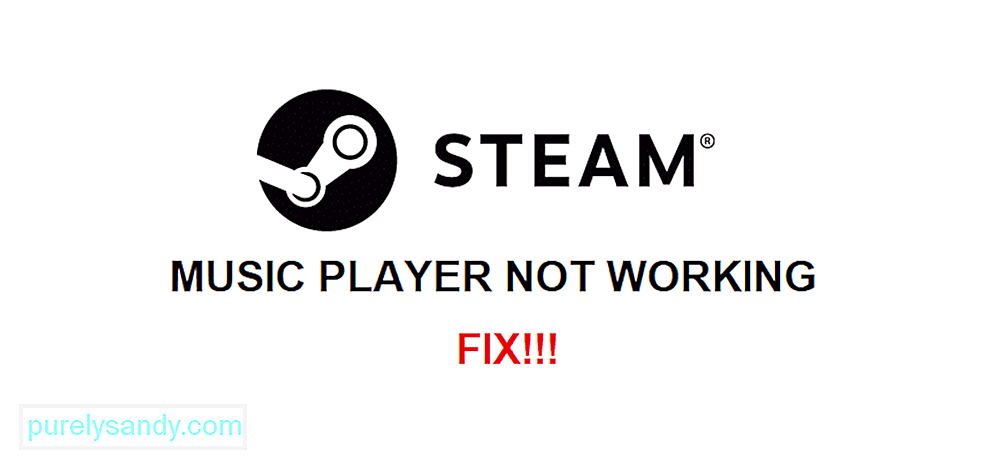
Youtube videó: A Steam zenelejátszó nem működik: 3 módszer a javításra
08, 2025

